您是否遇到了受密碼保護的 PDF 文件,想移除密碼以便存取?或許您需要檢視合約、列印緊急文件,或是複製文字。幸運的是,您可以使用 Foxit 這類知名的 PDF 編輯器,輕鬆移除 PDF 文件的密碼保護。本文將逐步教您如何用 Foxit 移除密碼,同時也會介紹一個更優的解決方案 ——UPDF,它不僅功能豐富,且價格划算,是移除密碼的好選擇。想試試嗎?點擊下方按鈕立即免費下載。
Windows • macOS • iOS • Android 100% 安全性
第 1 部分:如何用 Foxit 移除 PDF 文件的密碼?
Foxit 可協助您從 PDF 文件中移除「開啟密碼」與「權限密碼」。其中,權限密碼的用途包括限制列印、編輯或複製等操作。
但需注意的是,Foxit 僅支援在您「已持有密碼」的前提下移除保護 —— 也就是說,您必須先輸入開啟密碼才能打開文件,若要移除權限限制,也得先輸入對應的權限密碼。
此外,Foxit Reader(免費版)並沒有移除密碼的功能,您必須訂閱付費的「Foxit PDF Editor」才能使用這項功能。
以下是具體的操作步驟:
- 在 Foxit Editor 中開啟您的 PDF 文件。若文件设有開啟密碼,請先輸入密碼才能打開。
- 檔案開啟後,從頂部選單點選「保護」標籤頁,再從功能列中點擊「保護文件」。
- 此時會出現下拉選單,請選擇「移除安全性」。若文件有開啟密碼,點擊「確定」即可透過 Foxit 移除 PDF 文件的密碼。
- 若您要移除的是權限密碼,請先輸入當初用來保護檔案的權限密碼,再點擊「確定」確認移除。
- 最後,選擇頂部的「檔案」標籤頁,點擊「儲存」,即可儲存沒有密碼的 PDF 文件。
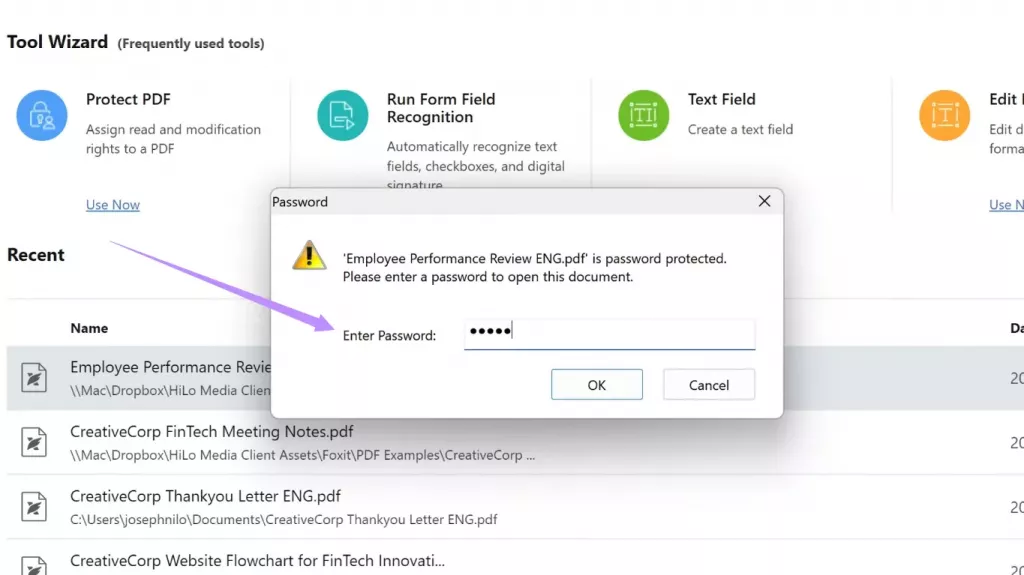
第 2 部分:為什麼不建議用 Foxit 移除密碼?
了解 Foxit 移除 PDF 文件密碼的方法後,您可能會疑惑「是否值得嘗試」。雖然 Foxit 確實能移除密碼保護,但它並非所有人的最佳選擇,以下是幾個需要重新考量的原因:
原因 1:試用需提供個人資訊
如前所述,移除密碼的功能僅存在於 Foxit 的付費軟體中。儘管有免費試用版可體驗,但必須先輸入個人資訊(如信箱、姓名等)才能啟用。若您只是想臨時測試功能、不願承諾任何條件,這會相當不便。
原因 2:免費試用僅 14 天,期限過短
即使提交了個人資訊,免費試用期也只有 14 天 —— 這個時間對於徹底測試工具的穩定性與易用性來說,其實相當不足。試用到期後,若想繼續使用進階功能,就必須升級到 Pro 版。
原因 3:付費版價格偏高
Foxit 的付費版定價不低。雖然它支援設定與移除 PDF 文件的密碼保護,但和其他同類 PDF 編輯器相比,價格明顯更高。對於預算有限的使用者來說,長期使用的成本會比較重。
原因 4:缺乏創新功能,介面過時
儘管 Foxit 具備密碼保護與移除功能,但它的 PDF 工具相對基礎,沒有太多亮眼的進階功能。此外,它採用類 Microsoft Word 的傳統介面,缺乏現代軟體的視覺吸引力與操作流暢度。
第 3 部分:如何用 UPDF 移除 PDF 文件的密碼?
Foxit 在移除 PDF 文件密碼保護上有不少限制,好在有更優的替代方案 ——UPDF。透過 UPDF,無論是開啟密碼,還是限制列印、編輯、複製的權限密碼,都能輕鬆移除。
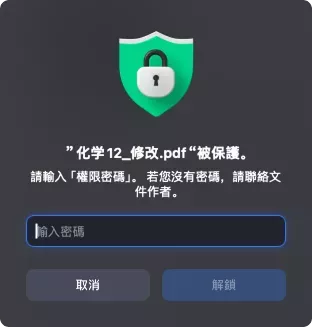
和 Foxit 相比,UPDF 的優勢相當明顯:
- 價格更低:長期使用成本更符合大眾預算;
- 試用無時間限制:免費試用版不設到期日,可充分測試所有功能;
- 無需個人資訊:下載時不用填寫任何私人資料,保護隱私;
- 功能更豐富:支援用吸睛的貼紙註釋、透過 AI 翻譯特定頁面、將 PDF 文件轉為思維導圖、與圖片互動聊天等,能滿足各種 PDF 編輯需求。
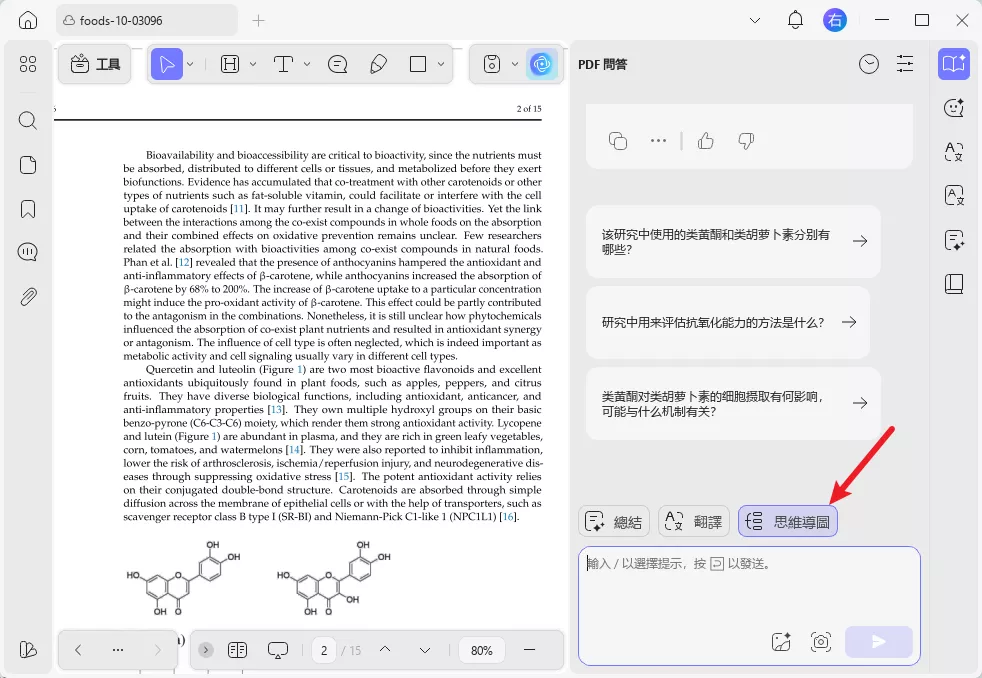
立即下載 UPDF,享受更流暢的 PDF 文件處理體驗。安裝完成後,可按照以下步驟移除密碼:
- 啟動 UPDF,從主畫面點擊「開啟檔案」。
- 若 PDF 文件设有開啟密碼,輸入密碼後點擊「解鎖」,即可進入文件。
- 文件開啟後,點擊右上角的向下箭頭按鈕,選擇「移除密碼」。
- 若文件沒有權限密碼,直接選擇儲存位置,即可儲存未受保護的 PDF 文件。
- 若文件设有權限密碼,螢幕會彈出對話方塊,請輸入權限密碼並點擊「解鎖」,再選擇資料夾儲存檔案即可。
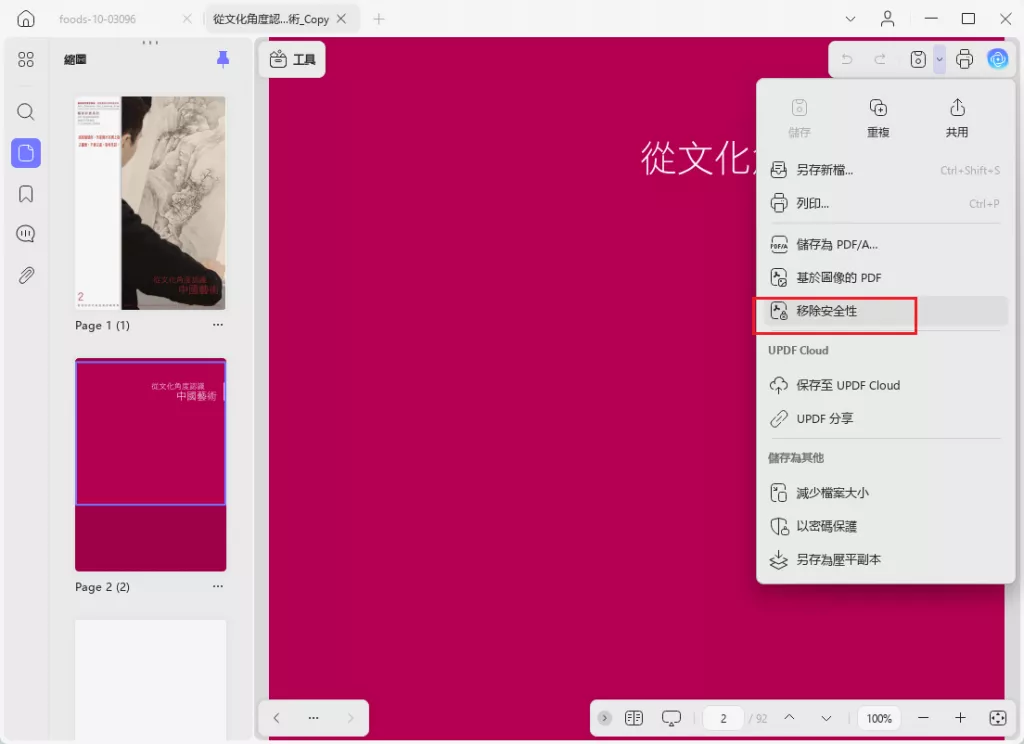
這樣就完成了,您已成功移除 PDF 文件的密碼保護。UPDF 還有許多實用工具可加速文件處理,若想進一步了解,可觀看下方影片了解實際操作。
總結
以上就是 Foxit 移除密碼功能的詳細介紹與操作步驟。雖然 Foxit 能透過簡單步驟移除開啟密碼與權限密碼,但缺點是付費版價格高、試用期限短。而 UPDF 剛好能解決這些問題 —— 不僅提供無時間限制的免費試用,訂閱 UPDF Pro 的價格也更親民。不妨試試 UPDF,現在就下載,免費開始使用吧!
Windows • macOS • iOS • Android 100% 安全性
 UPDF
UPDF
 Windows
Windows Mac
Mac iPhone/iPad
iPhone/iPad Android
Android UPDF AI 在線
UPDF AI 在線 UPDF 數位簽名
UPDF 數位簽名 PDF 閱讀器
PDF 閱讀器 PDF 文件註釋
PDF 文件註釋 PDF 編輯器
PDF 編輯器 PDF 格式轉換
PDF 格式轉換 建立 PDF
建立 PDF 壓縮 PDF
壓縮 PDF PDF 頁面管理
PDF 頁面管理 合併 PDF
合併 PDF 拆分 PDF
拆分 PDF 裁剪 PDF
裁剪 PDF 刪除頁面
刪除頁面 旋轉頁面
旋轉頁面 PDF 簽名
PDF 簽名 PDF 表單
PDF 表單 PDF 文件對比
PDF 文件對比 PDF 加密
PDF 加密 列印 PDF
列印 PDF 批量處理
批量處理 OCR
OCR UPDF Cloud
UPDF Cloud 關於 UPDF AI
關於 UPDF AI UPDF AI解決方案
UPDF AI解決方案  AI使用者指南
AI使用者指南 UPDF AI常見問題解答
UPDF AI常見問題解答 總結 PDF
總結 PDF 翻譯 PDF
翻譯 PDF 解釋 PDF
解釋 PDF 與 PDF 對話
與 PDF 對話 與圖像對話
與圖像對話 PDF 轉心智圖
PDF 轉心智圖 與 AI 聊天
與 AI 聊天 PDF 轉成 Word
PDF 轉成 Word PDF 轉成 Excel
PDF 轉成 Excel PDF 轉成 PPT
PDF 轉成 PPT 使用者指南
使用者指南 技術規格
技術規格 產品更新日誌
產品更新日誌 常見問題
常見問題 使用技巧
使用技巧 部落格
部落格 UPDF 評論
UPDF 評論 下載中心
下載中心 聯絡我們
聯絡我們











